win10一直卡在正在撤销更改
近期不少用户反映在升级Windows 10操作系统时遇到了一些问题,其中最常见的就是系统卡在正在撤销更改界面,无法正常完成升级,这种情况给用户带来了困扰,不仅耽误了时间,还可能导致系统无法正常运行。面对这种升级失败一直在撤销的情况,我们该如何解决呢?本文将为大家介绍几种常见的解决方法,希望能帮助到遇到这一问题的用户们。
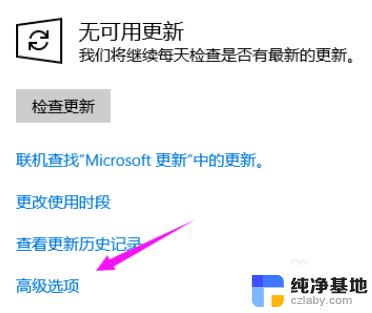
方法一:
做一个备份:
步骤一:确认更新服务是否正常。
1.按【 Windows+R 】输入【 services.msc 】打开服务。
2. 确认 Background Intelligent Transfer Service服务 、 Cryptographic服务、Software Protection服务、Windows Update服务 ,对应的【 状态 】栏都处于【 已启动 】。
如果发现以上某服务被【 禁用 】,点击对应的服务,并右击,选择【 启动 】。更改后,再次查看,确保以上服务的状态为【 已启动 】。
步骤二:重命名SoftwareDistribution文件夹
1. 在服务中禁用 Windows Update服务 后,打开 C:\Windows 右键点击 SoftwareDistribution 选择 重命名 。
2. 重命名完成后重新启用Windows Update服务。
步骤三:修复组件
同时按下【 Win 】键+【 X 】,选择 命令提示符(管理员) ,然后输入以下指令(也可以右键复制粘贴):
Dism /Online /Cleanup-Image /CheckHealth
Dism /Online /Cleanup-Image /RestoreHealth
方法二:
1.快捷键【 Win 】+【 i 】打开【 设置 】,选中【 更新和安全 】
2.点开下【 更新和安全 】后,我们继续点下【 高级选项 】
3.点下【 高级选项 】之后,我们看到【 自动更新通知 】及【 自动下载 】开着
4.我们就要将【 自动更新通知 】及【 自动下载 】关闭掉,到这里就解决了该问题
以上就是win10一直卡在正在撤销更改的全部内容,还有不清楚的用户就可以参考一下小编的步骤进行操作,希望能够对大家有所帮助,以上是关于win10一直卡在正在撤销更改的全部内容,如果有用户不清楚,可以参考以上小编提供的步骤进行操作,希望对大家有所帮助。
- 上一篇: 电脑丢失msvcr120.dll怎么办
- 下一篇: pdf如何默认打开方式
win10一直卡在正在撤销更改相关教程
-
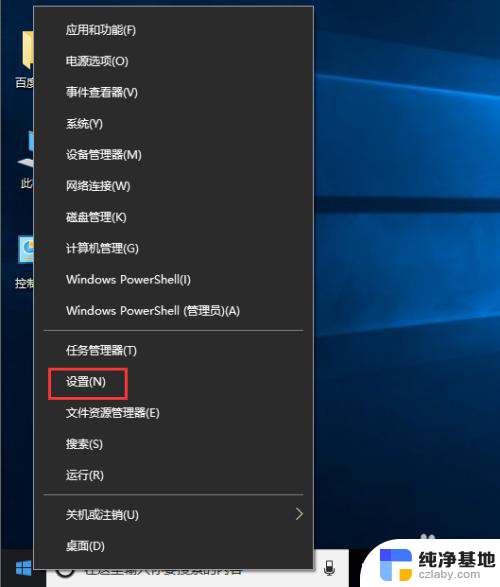 windows10更改ip地址在哪里改
windows10更改ip地址在哪里改2024-05-06
-
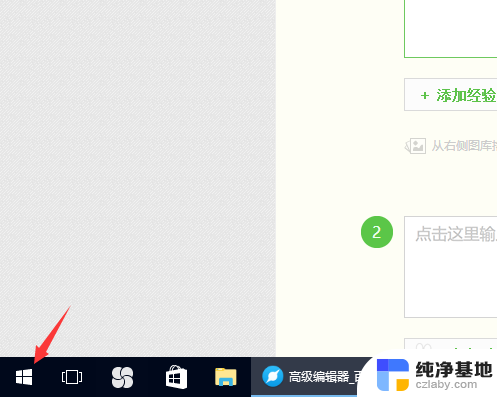 win10系统更新软件在哪里
win10系统更新软件在哪里2024-04-06
-
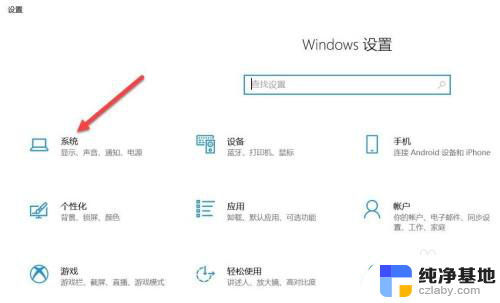 win10系统提示音一直响
win10系统提示音一直响2023-11-15
-
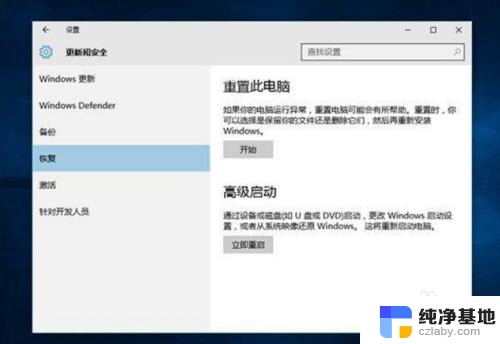 win10系统开机一直蓝屏
win10系统开机一直蓝屏2024-01-31
win10系统教程推荐
- 1 window10专业版是什么样的
- 2 如何查看系统激活码
- 3 电脑任务栏开始菜单不见了
- 4 电脑硬盘48位恢复密钥
- 5 应用开机启动怎么设置
- 6 调节字体大小在哪里
- 7 调整电脑显示器亮度
- 8 电脑系统自带的杀毒软件在哪里
- 9 win10专业版免费永久激活密钥
- 10 win10的裁剪图片的工具